Jak przekonwertować MPG na MP4 na komputerze lub w Internecie
Jeśli chcesz przekonwertować Filmy MPG do MP4 potrzebny jest tylko odpowiedni konwerter wideo. Problem polega na tym, że wybór sprawnego i opłacalnego narzędzia nie jest taki łatwy. Aby zaoszczędzić Twój czas, przetestowaliśmy popularne na rynku oprogramowanie do konwersji wideo i zidentyfikowaliśmy najlepsze konwertery MPG na MP4. Możesz się ich nauczyć i zapoznać z przewodnikiem krok po kroku w tym poście.
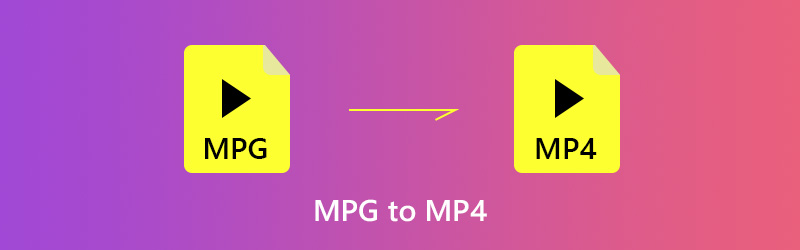
ZAWARTOŚĆ STRONY
Część 1. Najlepszy sposób na konwersję MPG na MP4
Konwertując MPG na MP4, możesz skupić się na kilku czynnikach, takich jak jakość wyjściowa, łatwość użytkowania i nie tylko. Od tego momentu polecamy Vidmore Video Converter, który może spełnić wszystkie Twoje potrzeby w zakresie konwersji wideo.
Obsługuje wysoką jakość wyjściową do 4K. Być może myślisz, że konwersja 4K jest powolna, ale dzięki wbudowanemu przyspieszeniu możesz cieszyć się 120 razy szybszą bezstratną konwersją. Możesz przekonwertować plik MPG na ponad 200 formatów, w tym WMV dla Windows Media Player i MOV dla Mac QuickTime. Co więcej, umożliwia także wsadową konwersję MPG do MP4 i zapisanie zbędnych operacji. Dzięki Vidmore Video Converter nie musisz szukać innego oprogramowania na komputerze Mac. Możesz przekonwertować MPG na MP4 w systemie Windows 10/11 i Mac za pomocą jednego oprogramowania.
- Po prostu przekonwertuj MPG na MP4 lub inne formaty wideo.
- Wyjście plików wideo do odtwarzania na urządzeniach przenośnych.
- Zoptymalizuj jakość obrazu i dźwięku podczas konwersji MPG.
- Oferuj rozbudowane narzędzia do edycji wideo, takie jak przycinanie, przycinanie, obracanie i inne.
- Podgląd plików wideo w dowolnym momencie za pomocą odtwarzacza multimedialnego.
Krótko mówiąc, jest to najłatwiejszy sposób na konwersję nieograniczonej liczby plików wideo MPG do formatu MP4 na komputerze.
Jak przekonwertować MPG na MP4 w partii
Krok 1. Zainstaluj najlepszy konwerter MPG na MP4
Najlepszy konwerter MPG ma dwie wersje, jedną dla Windows 10/8/7, a drugą dla Mac OS X. Wybierz odpowiednią wersję, uruchom ją i kliknij Dodaj plik -> Dodaj pliki) aby zaimportować pliki MPG z komputera.
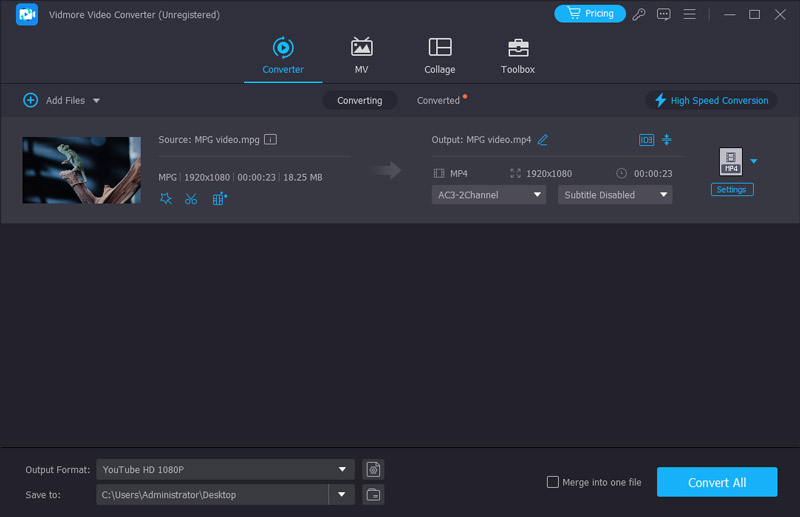
Krok 2. Szybko konwertuj MPG na MP4
Zlokalizuj spód interfejsu domowego. Rozwiń Profil rozwijanej listy i wybierz MP4. Następnie kliknij Przeglądaj aby wybrać konkretny folder do przechowywania wyniku.
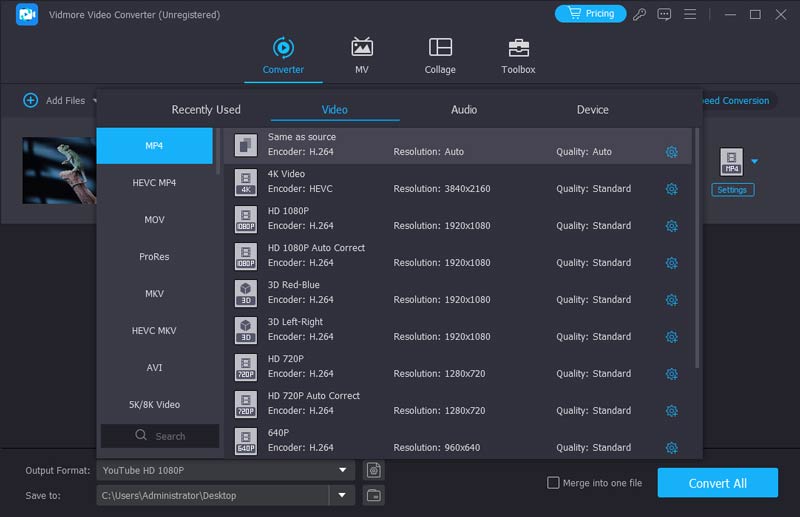
Krok 3. Dostosuj ustawienia wideo
Po wybraniu formatu MP4 kliknij Ustawienia, aby dostosować parametry wideo. Możesz zmienić jakość, koder, rozdzielczość itp. Na koniec kliknij przycisk Konwertuj, aby rozpocząć konwersję MPG na MP4.
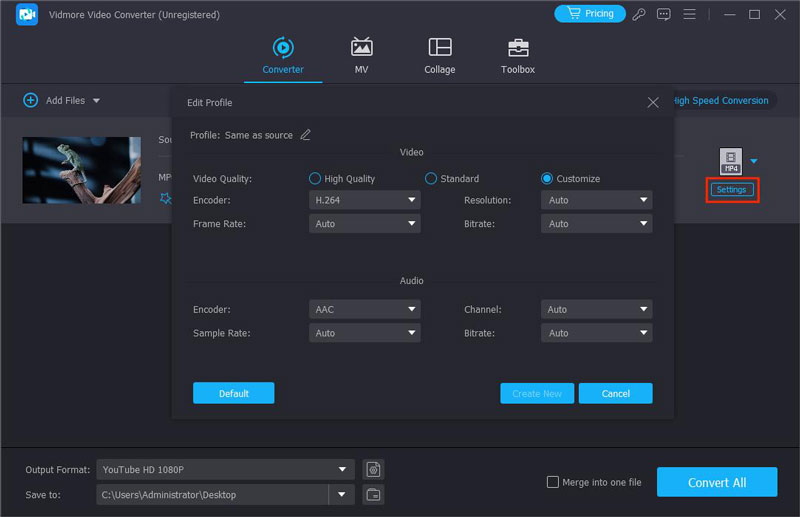
Część 2. Przenieś MPG na MP4 za darmo
Czasami możesz mieć ograniczony budżet. Freeware pozwala na konwersję MPG do MP4 bez płacenia ani grosza. Jednak zwykle mają pewne wady, takie jak trudne w użyciu. Jeśli nie masz nic przeciwko, poznaj najlepsze darmowe konwertery MPG na MP4 tutaj.
Metoda 1: Konwertuj MPG na MP4 za pomocą VLC
Jako odtwarzacz multimedialny typu open source, VLC obsługuje prawie wszystkie formaty wideo. Ponadto zapewnia rozbudowane przydatne funkcje, takie jak konwersja MPG na MP4. Biorąc pod uwagę, że procedura jest nieco skomplikowana, podzielimy się poniższymi krokami.
Krok 1. Uruchom VLC i kliknij Głoska bezdźwięczna -> Konwertuj / Zapisz. Jeśli nie masz, pobierz ją bezpłatnie z oficjalnej strony internetowej.
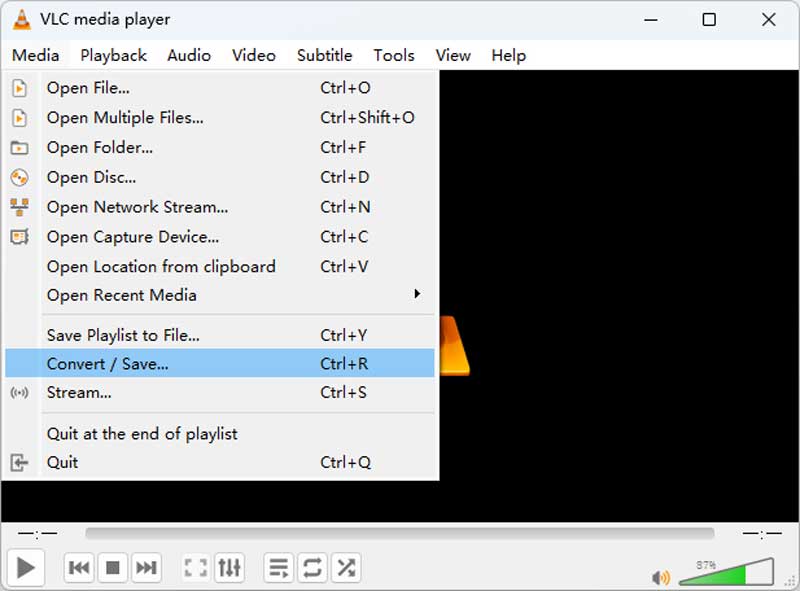
Krok 2. W oknie dialogowym otwartych multimediów kliknij przycisk Dodaj przycisk, aby dodać pliki MPG, które chcesz przekonwertować do formatu MP4. Następnie naciśnij Strzałka ikona obok Konwertuj / Zapisz i wybierz Konwertować.
Krok 3. Wybierać MP4 z listy rozwijanej obok Profil. Następnie kliknij Przeglądaj aby ustawić folder docelowy i nazwę pliku.
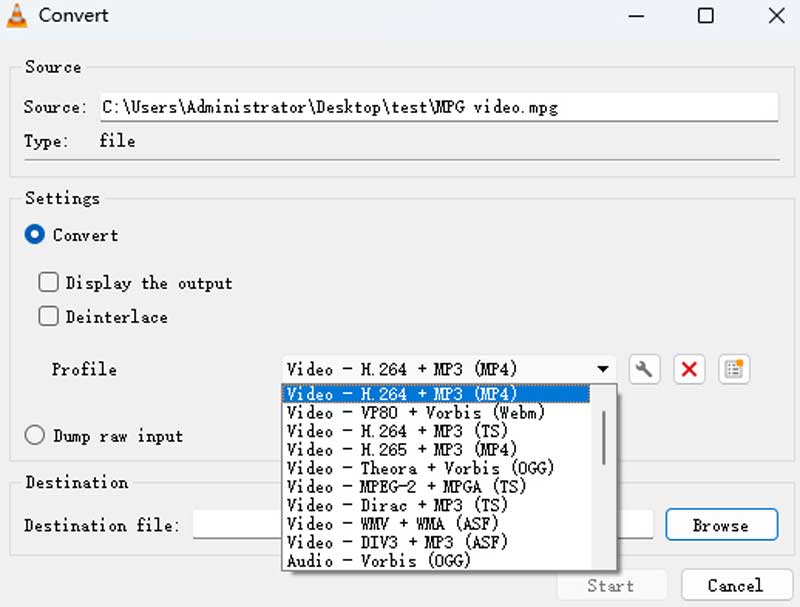
Krok 4. Kliknij Początek przycisk, aby rozpocząć konwersję MPG do MP4. To może chwilę potrwać, więc musisz uzbroić się w cierpliwość. Możesz monitorować pasek procesu.
Komentarz: Konwersja MPG na MP4 za pomocą VLC jest bezpłatna i łatwa w użyciu w formacie 100%. Oprócz MP4 ma ponad 20 wbudowanych formatów. Można także dostosowywać i zapisywać własne formaty. Jednak VLC nie ma możliwości optymalizacji jakości wideo, więc obraz wyjściowy może nie być tak wyraźny jak w przypadku oryginalnych filmów MPG.
Metoda 2: Konwertuj MPG na MP4 za pomocą hamulca ręcznego
Hamulec ręczny to kolejne rozwiązanie wideo typu open source. Najnowsza wersja obsługuje nawet konwersję filmów 4K. Chociaż formaty wyjściowe to tylko MKV i MP4, możesz przekonwertować dowolne pliki wideo na MP4 za pomocą hamulca ręcznego.
Krok 1. Uruchom konwerter MPG na MP4 i kliknij Źródło -> Otwórz plik aby dodać plik MPG z komputera.
Krok 2. Uderz w Przeglądaj , aby wybrać folder do zapisania wyników i ustawić nazwę pliku. Upewnij się, że wybierasz Plik MP4 z Pojemnik Lista rozwijana.
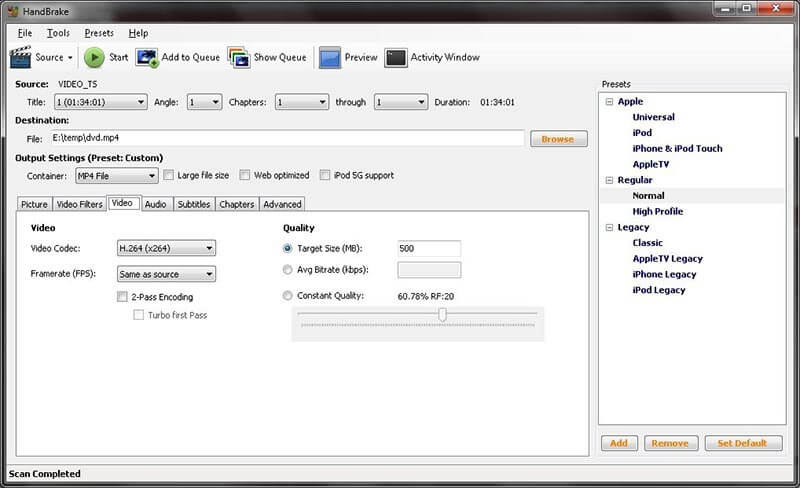
Krok 3. Następnie przejdź do Presety po prawej stronie i wybierz żądaną rozdzielczość i nie tylko. Jeśli chcesz zmienić opcje niestandardowe, przejdź do Wideo karta, a otrzymasz Kodek wideo, Częstotliwość wyświetlania klatek, Szybkość transmisji, Jakość i więcej.
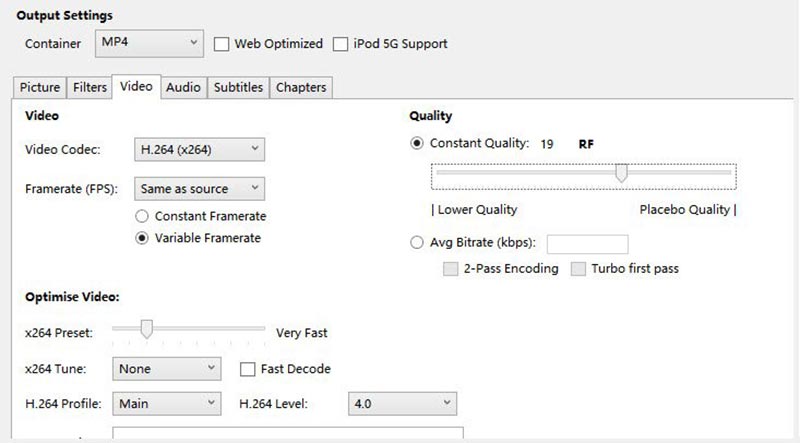
Krok 4. Kliknij Zapowiedź menu na górnej wstążce i naciśnij Grać aby wyświetlić pliki MPG przed konwersją. Jeśli jesteś zadowolony, kliknij Początek przycisk, aby rozpocząć proces.
Komentarz: Handbrake to profesjonalne oprogramowanie, które konwertuje wideo i zmienia szczegółowe parametry. Umożliwia zbiorczą konwersję plików MPG do MP4 poprzez dodanie ich do kolejki konwersji, ale musisz ręcznie zaimportować i ustawić dla każdego wideo. Jest to również zbyt skomplikowane dla początkujących.
Część 3. Zmień MPG na MP4 Online
Konwertery wideo online są atrakcyjne, częściowo dlatego, że pozwalają uzyskać to, czego chcesz, bez instalowania żadnego oprogramowania. Jednak większość aplikacji internetowych ma ograniczenia rozmiaru pliku i inne ograniczenia. Vidmore Darmowy internetowy konwerter wideo to najlepszy sposób na konwersję MPG na MP4 online. Nie ogranicza liczby plików przetwarzanych na konwersję. Co ważniejsze, jakość wyjściowa jest całkiem dobra.
Krok 1. Otwórz przeglądarkę internetową, skopiuj i wklej https://www.vidmore.com/free-online-video-converter/ w pasku adresu i naciśnij Wchodzić aby otworzyć stronę.
Krok 2. Kliknij Dodaj pliki do konwersji a następnie pobierz program uruchamiający. Nie wymaga instalacji.

Krok 3. wciśnij Dodaj plik w programie uruchamiającym i prześlij pliki MPG z dysku twardego. Następnie możesz zmienić szybkość transmisji i inne parametry, naciskając przycisk Ustawienia przycisk obok każdego filmu.
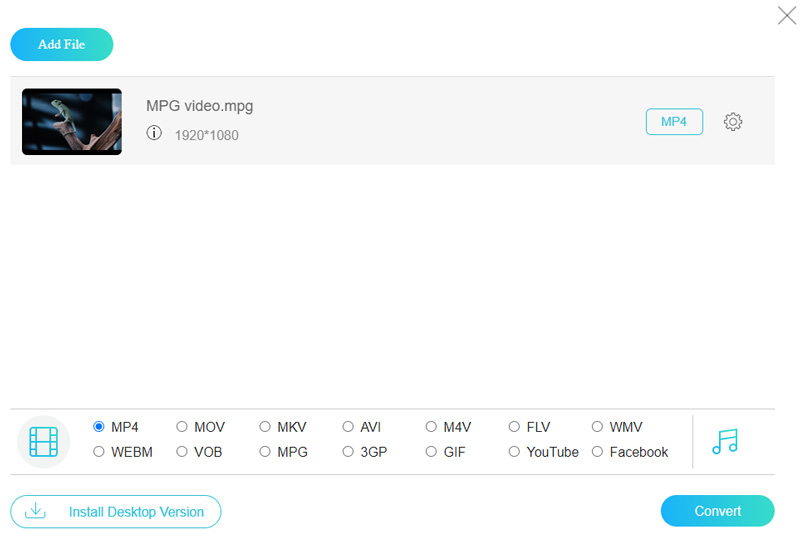
Krok 4. Wybierz MP4 u dołu programu uruchamiającego i kliknij Konwertować przycisk, aby zrobić to online.
Część 4. Często zadawane pytania dotyczące konwertera MPG na MP4
Jak przekonwertować MPG na MP4 za pomocą QuickTime?
Możesz odtwarzać MPG na komputerze Mac bezpośrednio za pomocą QuickTime. QuickTime obsługuje tylko konwersję wideo MPG na MOV lub audio M4A. Jeśli chcesz przekonwertować MPG na MP4 na komputerze Mac, możesz użyć Vidmore Video Converter.
Czy mogę zmienić MPG na MP4 na urządzeniach z Androidem?
Tak, możesz. Istnieje również wiele aplikacji do konwersji MPG na MP4. Na przykład VLC Media Player, Converter TX itp. Możesz poszukać więcej w Google Store.
Jak przekonwertować MPG na MP4 za pomocą FFmpeg?
FFmpeg używa wierszy poleceń do konwersji. Najpierw musisz pobrać i aktywować FFmpeg na swoim urządzeniu. Następnie otwórz wiersz poleceń i wprowadź odpowiednie polecenia. Jednak FFmpeg jest dość profesjonalnym i skomplikowanym narzędziem i zalecamy jego użycie Vidmore Video Converter dla prostszej konwersji.
Czy można przekonwertować mpg na mp4 w systemie Linux?
Oczywiście, że jest. Istnieje wiele wieloplatformowych konwerterów wideo, które mogą pomóc, takich jak VLC Media Player, Handbrake i FFmpeg.
Jak przekonwertować MPG na MP4 za pomocą Windows Media Player?
Przykro mi to mówić, ale program Windows Media Player nie może przekonwertować lokalnego pliku MPG na MP4. Jeśli masz filmy online MPG. Możesz otwierać adresy URL za pomocą programu Windows Media Player i zapisywać wideo na komputerze w plikach MP4.
Wniosek
Opierając się na powyższym udostępnianiu, powinieneś opanować co najmniej 4 sposoby konwersji MPG na MP4 na komputerze stacjonarnym lub w Internecie. Wszystkie mają wyjątkowe zalety i zalety. Na przykład Vidmore Video Converter jest nie tylko łatwy w użyciu, ale także umożliwia uzyskanie najlepszej jakości wyjściowej. Vidmore Free Online Video Converter może obsługiwać pliki MPG online za darmo. Jeśli masz więcej problemów, możesz je zapisać poniżej tego postu.
MPG i MP4
-
Konwertuj MP4
-
Edytuj MP4
-
Rozwiązania MPG


